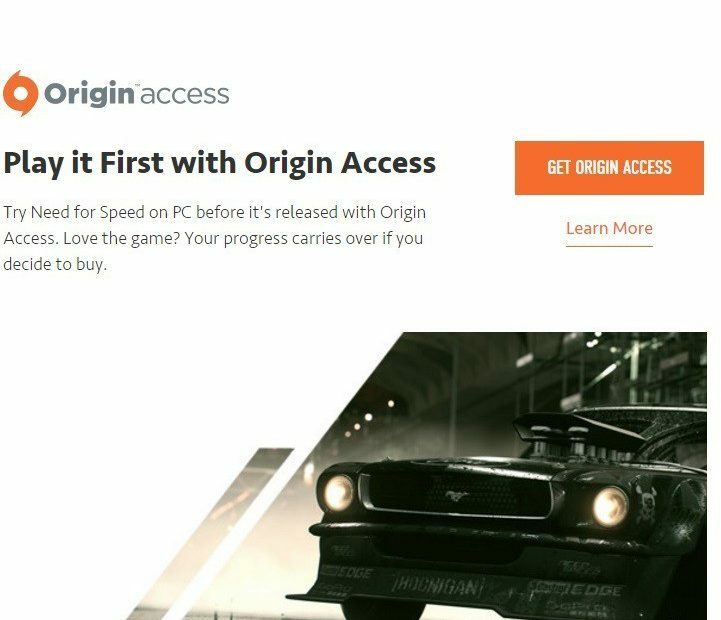- CPU-, RAM- und Netzwerkbegrenzer mit Hot-Tab-Killer
- Direkt in Twitch, Discord, Instagram, Twitter und Messenger integriert
- Integrierte Soundsteuerung und benutzerdefinierte Musik
- Benutzerdefinierte Farbthemen von Razer Chroma und dunkle Seiten erzwingen
- Kostenloses VPN und Werbeblocker
- Opera GX herunterladen
Wolfenstein 2: Der neue Koloss ist eines der anspruchsvollsten Spiele, die Sie heute bekommen können. Das qualifiziert es für viele Spieler automatisch als Premium-AAA-Titel.
Dieses Spiel ist jedoch auch der Beweis für eine teure Produktion und aufgepeppte Grafik ist nicht das, was ein Spiel „gut“ macht. Das sagen zumindest die Spieler.
Ich werde hier nicht diskutieren, ob das Spiel „gut“ ist oder nicht. Ich überlasse diese Aufgabe den relevanteren Rezensenten. Wie immer werde ich alles technisch machen.
Leute, die Wolfenstein 2 bereits gespielt haben, würden zustimmen, dass das Spiel, gelinde gesagt, nicht so gut optimiert ist. Sie müssen sich darum herumarbeiten, wenn Sie das Beste aus diesem Titel herausholen möchten. Und in diesem Artikel werden wir genau darüber sprechen.
Ich habe einige praktische Tipps gefunden, die Ihnen das Leben in Wolfenstein 2 erleichtern. Wenn Sie also möchten, dass das Spiel nicht mehr nervt, empfehle ich Ihnen, diese zu überprüfen.
So optimieren Sie Wolfenstein 2: The New Colossus
Game Ready-Treiber installieren
Zuallererst müssen Sie dieses Spiel nicht einmal ohne die neuesten Game Ready-Treiber installieren. Etwa die Hälfte der gemeldete Probleme in Wolfenstein 2: The New Colossus wurden mit den Hotfixes behoben. Sowohl für AMD- als auch für NVidia-GPUs.
AMD und NVidia haben nur wenige Tage nach der Veröffentlichung von Wolfenstein 2 Game Ready-Treiber veröffentlicht. Davor wurden Steam-Foren mit diversen Fehler- und Absturzberichten überflutet. Es wird daher dringend empfohlen, die neuesten Treiber zu installieren!
Sie können Treiber von diesen Links herunterladen:
- AMD-Treiber
- NVidia-Treiber
Legen Sie Ihre primäre GPU fest

Wenn Ihr Computer über mehrere GPUs verfügt, müssen Sie sicherstellen, dass Ihre Treiber den „richtigen“ zum Spielen von Wolfenstein 2 auswählen. Natürlich ist das nicht Ihre integrierte GPU.
Obwohl dies nicht allzu oft vorkommt, ist es möglich. Und Sie werden wissen, wann Ihr System die integrierte GPU verwendet, da Sie das Spiel wahrscheinlich überhaupt nicht starten können.
Um diese Einstellungen zu ändern, gehen Sie zu das NVIDIA Control Panel/AMD Catalyst Control Panel und machen das Wolfenstein II: The New Colossusx64.exe verwendet Ihre primäre GPU.
Weitere Anweisungen:
- AMD
- NVidia
Ändern Sie Ihren Energieplan
Wenn Sie dieses Spiel auf einem Laptop spielen, herzlichen Glückwunsch! Du besitzt ein Biest! Alle Witze beiseite, Ihr Energieplan kann sich auf Ihre Leistung im Spiel auswirken. Stellen Sie daher sicher, dass Ihr Energiesparplan auf Höchstleistung eingestellt ist. Und natürlich pstecken Sie Ihr Stromkabel ein.
Wenn Sie nicht wissen, wie Sie Ihre Energieeinstellungen ändern können, folgen Sie einfach diesen Anweisungen:
- Drücke den Batteriesymbol in der Taskleiste
- Wählen Weitere Energieoptionen… > Zusätzliche Pläne anzeigen
- Wählen Hochleistung
Installieren Sie die neueste Version von DirectX
Wolfenstein 2: The New Colossus erfordert die neueste Version von DirectX, DirectX 12. Wenn Sie es noch nicht auf Ihrem Computer installiert haben, können Sie es von herunterladen dieser Link.
Grafikeinstellungen im Spiel ändern
Wenn Ihre GPU nicht stark genug ist, um das Spiel mit maximalen Einstellungen auszuführen, sollten Sie natürlich einige Grafikänderungen im Spiel vornehmen. Hier sind die Einstellungen, nach denen Sie suchen sollten:
- Verringern Sie die Auflösung.
- Ändern Sie die Anti-Aliasing-Einstellungen
- Texturstufe verringern
- Ebene der Schattendetails verringern level
Natürlich opfern Sie hier das Aussehen für die Leistung. Wenn Sie also eine „stärkere“ GPU haben, ist es unnötig, diese Einstellungen zu ändern.
Das war es auch schon, ich hoffe, dass diese Einstellungen Ihnen helfen werden, das Beste aus diesem Spiel herauszuholen. Zum Abschluss noch einmal das Wichtigste hier, die Game Ready-Treiber zu installieren! Vergiss das also nicht.
Falls Sie Kommentare, Fragen oder Anregungen haben, teilen Sie uns dies in den Kommentaren unten mit.